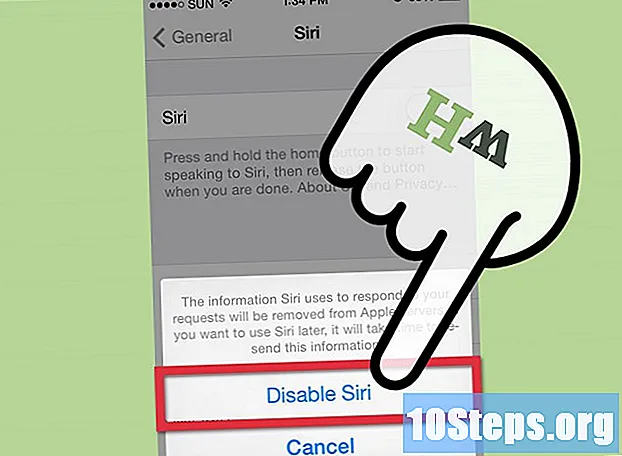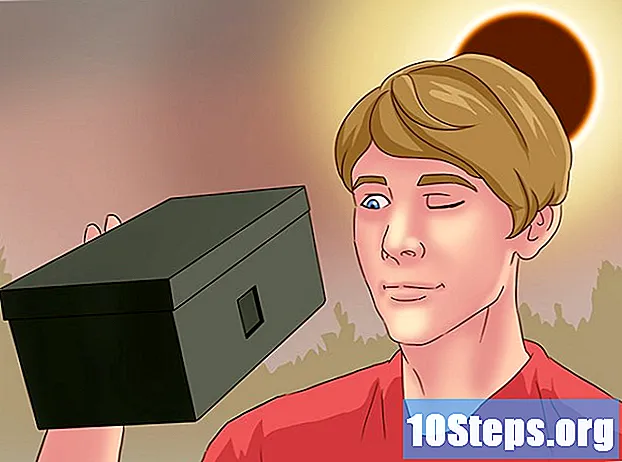విషయము
ఈ వ్యాసంలో: సమస్యల యొక్క PSP పరిష్కారానికి కనెక్ట్ అవ్వండి
మీ కొన్ని PSP ఆటలను ఆన్లైన్లో ఆడాలనుకుంటున్నారా లేదా మీకు ఇష్టమైన వెబ్సైట్లను చూడండి? PSP అంతర్నిర్మిత Wi-Fi అడాప్టర్ను కలిగి ఉంది, ఇది మీ స్థానిక వైర్లెస్ నెట్వర్క్కు కనెక్ట్ అవ్వడానికి మిమ్మల్ని అనుమతిస్తుంది. మీరు సైన్ ఇన్ చేసిన తర్వాత, మీరు ఆన్లైన్ మల్టీప్లేయర్ గేమ్కు మద్దతు ఇచ్చే ఆటలను ఆడవచ్చు లేదా మొబైల్ వెబ్సైట్లను లోడ్ చేయడానికి బ్రౌజర్ను ఉపయోగించవచ్చు. మీ PSP కి కనెక్ట్ అవ్వడానికి ముందు, మీ అనుభవాన్ని మరింత ఆనందదాయకంగా చేసే కొన్ని విషయాలను మీరు త్వరగా తనిఖీ చేయాలి.
దశల్లో
పార్ట్ 1 PSP కి కనెక్ట్ అవ్వండి
-

WLAN స్విచ్ ఆన్లో ఉందో లేదో తనిఖీ చేయండి. Wi-Fi కనెక్షన్లను ప్రారంభించడానికి మీరు మీ PSP పై WLAN స్విచ్ నొక్కాలి.- PSP-1000 మరియు PSPgo లలో, స్విచ్ ఎడమ వైపున, అనలాగ్ నోడ్ దగ్గర ఉంటుంది. Wi-Fi ని ఆన్ చేయడానికి స్విచ్ నొక్కండి.
- PSP-2000 మరియు 3000 లలో, WLAN స్విచ్ PSP పైన, UMD డిస్క్ యొక్క ఎడమ వైపున ఉంటుంది. Wi-Fi ని సక్రియం చేయడానికి స్విచ్ను కుడి వైపుకు నెట్టండి.
-

మీ PSP ని నవీకరించండి. ఆధునిక రౌటర్లకు కనెక్ట్ అవ్వడానికి మీరు సిస్టమ్ సాఫ్ట్వేర్ వెర్షన్ 2.0 లేదా అంతకంటే ఎక్కువ ఉపయోగించాలి. మీ PSP ని నవీకరించడం గురించి మరింత తెలుసుకోవడానికి ఈ గైడ్ను చూడండి.- PSP ప్రస్తుతం వెర్షన్ 6.60 వద్ద ఉంది.
-

మీ PSP ని ఆన్ చేసి, యొక్క మెనూకు వెళ్ళండి సెట్టింగులను XMB యొక్క ఎడమ వైపున. -

పేజీని క్రిందికి లాగి ఎంచుకోండి నెట్వర్క్ సెట్టింగ్లు. -

ఎంచుకోండి మౌలిక సదుపాయాల మోడ్. ఇది మీ PSP ని మీ హోమ్ నెట్వర్క్లోని రౌటర్ వంటి వైర్లెస్ యాక్సెస్ పాయింట్కు కనెక్ట్ చేయడానికి అనుమతిస్తుంది.- ఇతర ఎంపిక తాత్కాలిక మోడ్, ఇది కనీసం రెండు పిఎస్పిలను ఒకదానితో ఒకటి నేరుగా కనెక్ట్ చేయడానికి మిమ్మల్ని అనుమతిస్తుంది, అయితే ఇది ఇంటర్నెట్కు కనెక్ట్ అవ్వడానికి మిమ్మల్ని అనుమతించదు.
-

ఎంచుకోండి . ఇది మీ PSP లో రికార్డ్ చేయడానికి క్రొత్త కనెక్షన్ని సృష్టించడానికి మిమ్మల్ని అనుమతిస్తుంది. మీరు 10 వేర్వేరు కనెక్షన్లను సేవ్ చేయవచ్చు. -

మీరు మీ రౌటర్ ఫీల్డ్లో ఉన్నారని నిర్ధారించుకోండి, ఆపై ఎంచుకోండి విశ్లేషించడానికి. మీ PSP అప్పుడు అందుబాటులో ఉన్న అన్ని వైర్లెస్ నెట్వర్క్ల కోసం శోధిస్తుంది.- మీరు కావాలనుకుంటే, మీరు మీ నెట్వర్క్ పేరును మాన్యువల్గా నమోదు చేయవచ్చు. మీ నెట్వర్క్ దాని SSID ని ప్రసారం చేయకపోతే ఇది ఉపయోగపడుతుంది.
- మీరు కూడా ఎంచుకోవచ్చు వైర్లెస్ హాట్స్పాట్ మీకు టి-మొబైల్తో చెల్లుబాటు అయ్యే చందా ఉంటే (పిఎస్పికి మద్దతు ఇచ్చే ఏకైక ఆపరేటర్, దీనికి ప్రత్యేక చందా అవసరం).
-

మీ నెట్వర్క్ను ఎంచుకోండి. స్కాన్ తర్వాత అందుబాటులో ఉన్న నెట్వర్క్ల జాబితా ప్రదర్శించబడుతుంది. మీరు కనెక్ట్ చేయదలిచినదాన్ని ఎంచుకోండి.- మీరు కనెక్ట్ చేయదలిచిన నెట్వర్క్ను మీరు కనుగొనలేకపోతే, మీరు యాక్సెస్ పాయింట్ ఫీల్డ్లో ఉన్నారని నిర్ధారించుకోండి. ట్రబుల్షూటింగ్ గురించి మరింత తెలుసుకోవడానికి చివరి భాగానికి వెళ్ళండి.
- ప్రతి నెట్వర్క్ యొక్క సిగ్నల్ బలం నెట్వర్క్ పేరు పక్కన ప్రదర్శించబడుతుంది. ఉత్తమ పనితీరు కోసం, 50% కంటే ఎక్కువ సిగ్నల్ బలాన్ని కలిగి ఉండటం మంచిది.
-

SSID ని నిర్ధారించండి. మీరు నెట్వర్క్ను ఎంచుకున్న తర్వాత, మీరు SSID ని మార్చవచ్చు.చాలా మంది వినియోగదారులు దానిని అలాగే ఉంచవచ్చు. కొనసాగించడానికి డైరెక్షనల్ ప్యాడ్లో కుడి సాఫ్ట్ కీని నొక్కండి. -

ఎంచుకోండి WPA-PSK (AES) ఒక రకమైన నెట్వర్క్ గుప్తీకరణగా.- ఎంచుకున్న తర్వాత మీరు మీ రౌటర్కు కనెక్ట్ చేయలేకపోతే WPA-PSK (AES), ఈ వ్యాసం యొక్క చివరి భాగాన్ని చూడండి.
-

పాస్వర్డ్ను నమోదు చేయండి. మీకు పాస్వర్డ్ తెలియకపోతే, సిస్టమ్ అడ్మినిస్ట్రేటర్ను అడగండి. మీరు మీ స్వంత నెట్వర్క్ పాస్వర్డ్ను మరచిపోయినట్లయితే, వ్యాసం యొక్క చివరి భాగాన్ని చూడండి.- నెట్వర్క్ పాస్వర్డ్లు కేస్ సెన్సిటివ్, కాబట్టి మీరు దాన్ని సరిగ్గా నమోదు చేశారని నిర్ధారించుకోండి.
-

చిరునామా పారామితి ఎంపికను ఎంచుకోండి సులభంగా. ఇది నెట్వర్క్లో మీ PSP యొక్క చిరునామాను స్వయంచాలకంగా కాన్ఫిగర్ చేస్తుంది, ఇది చాలా మంది వినియోగదారులకు సౌకర్యంగా ఉంటుంది. మీరు ప్రక్రియపై మరింత నియంత్రణ కలిగి ఉండాలనుకుంటే, లేదా మీకు PPPoE కనెక్షన్ కావాలంటే, ఎంచుకోండి కస్టమ్. మీ IP చిరునామాను మాన్యువల్గా నమోదు చేయమని అడుగుతారు. -

మీ కనెక్షన్ కోసం పేరును నమోదు చేయండి. ఈ పేరు మీ PSP లో మాత్రమే నిల్వ చేయబడుతుంది, ఇది మీ కనెక్షన్లను గుర్తించడంలో మీకు సహాయపడుతుంది. ఉదాహరణకు, మీకు కనెక్షన్ ఉండవచ్చు గృహ మరియు కనెక్షన్ వ్యాపార. డిఫాల్ట్ పేరు SSID వలె ఉంటుంది. -

మీ సెట్టింగ్లను సమీక్షించండి. మీరు మీ అన్ని సెట్టింగుల జాబితాను చూస్తారు. ప్రతిదీ సరిగ్గా ఉన్నట్లు నిర్ధారించుకోండి, ఆపై కొనసాగించడానికి డైరెక్షనల్ ప్యాడ్లోని కుడి బటన్ను నొక్కండి. పత్రికా X మీ సెట్టింగ్లను సేవ్ చేయడానికి. -

కనెక్షన్ను పరీక్షించండి. మీ సెట్టింగులను సేవ్ చేసిన తర్వాత, కనెక్షన్ను పరీక్షించే అవకాశం మీకు ఉంటుంది. మీ PSP ఇంటర్నెట్కు కనెక్ట్ అవ్వడానికి ప్రయత్నిస్తుంది. ఫలితాల తెరపై, ఎంట్రీని తనిఖీ చేయండి ఇంటర్నెట్ కనెక్షన్. ఆమె చెబితే విజయం, అప్పుడు మీ కనెక్షన్ సరిగ్గా కాన్ఫిగర్ చేయబడింది.
పార్ట్ 2 ట్రబుల్షూటింగ్
-

మీ రౌటర్ యొక్క IP చిరునామాను కనుగొనండి. ఇది కాన్ఫిగరేషన్ పేజీని యాక్సెస్ చేయడానికి ఉపయోగించబడుతుంది.- Windows - నొక్కడం ద్వారా కమాండ్ ప్రాంప్ట్ను తెరవండి విన్+R మరియు టైప్ చేయడం cmd. రకం ipconfig మరియు చిరునామాను గమనించండి డిఫాల్ట్ గేట్వే.
- Mac - ఆపిల్ మెనూపై క్లిక్ చేసి ఎంచుకోండి సిస్టమ్ ప్రాధాన్యతలు. ఎంపికపై క్లిక్ చేయండి నెట్వర్క్. ఎడమ మెను నుండి మీ నెట్వర్క్ అడాప్టర్ను ఎంచుకోండి. యొక్క IP చిరునామాను గమనించండి రౌటర్.
- మీరు ఎయిర్పోర్ట్ రౌటర్ను ఉపయోగిస్తుంటే, పైన వివరించిన మార్పులను ఎలా చేయాలో సమాచారం కోసం శోధించండి.
-

మీ కంప్యూటర్లో వెబ్ బ్రౌజర్ను తెరవండి. -

చిరునామా పట్టీలో మీ రౌటర్ యొక్క IP చిరునామాను నమోదు చేయండి. -

మీ నిర్వాహక ఖాతాతో లాగిన్ అవ్వండి. మీ రౌటర్ సెట్టింగులను యాక్సెస్ చేయడానికి మీరు మీ వినియోగదారు పేరు మరియు పాస్వర్డ్ను నమోదు చేయాలి.- మీ వినియోగదారు పేరు మరియు పాస్వర్డ్ మీకు తెలియకపోతే, మీరు డిఫాల్ట్ సమాచారాన్ని ప్రయత్నించవచ్చు. మీ రౌటర్ మోడల్ను ఆన్లైన్లో చూడటం ద్వారా లేదా దాని డాక్యుమెంటేషన్ను సూచించడం ద్వారా డిఫాల్ట్ ఆధారాలను కనుగొనండి.
- మీరు కనెక్షన్ సమాచారాన్ని కనుగొనలేకపోతే, మీరు బటన్ను నొక్కి పట్టుకోవడం ద్వారా రౌటర్ను మాన్యువల్గా రీసెట్ చేయవచ్చు రీసెట్ వెనుకవైపు కనీసం 30 సెకన్లు. అప్పుడు మీరు డిఫాల్ట్ ఆధారాలతో లాగిన్ అవ్వవచ్చు, కానీ మీ అన్ని సెట్టింగులు పోతాయి.
-

విభాగాన్ని తెరవండి వైర్లెస్. రౌటర్లను బట్టి ఖచ్చితమైన పేరు మారవచ్చు. -

ద్వారా మీ భద్రతా రకాన్ని మార్చండి WPA-PSK + WPA2-PSK లేదా WPA2 వ్యక్తిగత TKIP + AES. మీరు మాత్రమే ఎంచుకుంటే WPA2 మీరు కనెక్ట్ చేయలేరు. మీరు TKIP ని ఉపయోగించే భద్రతా ప్రోటోకాల్ను ఎంచుకోవాలి.- మీరు ఎయిర్పోర్ట్ రౌటర్ను ఉపయోగిస్తుంటే, ఎంచుకోండి WPA / WPA2 సిబ్బంది.
-

వాటిని తెరవండి అధునాతన వైర్లెస్ సెట్టింగ్లు. మళ్ళీ, విలువ మారవచ్చు. -

వాటిని కనుగొనండి అధీకృత పరికరాలు లేదా ప్రాప్యత జాబితా. Mac చిరునామా వడపోత ప్రారంభించబడలేదని నిర్ధారించుకోండి లేదా అనుమతించబడిన పరికరాల జాబితాకు మీ PSP యొక్క Mac చిరునామాను జోడించండి. మీరు దానిని విభాగంలో కనుగొనవచ్చు సిస్టమ్ సమాచారం మీ PSP యొక్క సెట్టింగుల మెను నుండి. -

మీ PSP లో కనెక్షన్ ప్రాసెస్ను ప్రారంభించండి. మీ PSP లో కనెక్షన్ను కాన్ఫిగర్ చేయడం ప్రారంభించడానికి ఇక్కడ క్లిక్ చేయండి.